공구 설정 대화상자 사용
공구 설정(Tools Setup) 대화상자에서는 NC 머시닝에 사용되는 공구를 정의, 수정 및 삭제하고 해당 세부 정보를 볼 수 있습니다.
공구 설정(Tools Setup) 대화상자의 메뉴 모음에는 다음 메뉴가 있습니다.
파일(File) - 다음 명령이 있습니다.
• 새로 만들기(New) - 새 공구를 정의합니다.
• 공구 라이브러리 열기(Open Tool Library) - 공구 라이브러리에서 공구를 읽어들입니다.
◦ 참조(By Reference) - 라이브러리 모델과의 직접적인 연관을 설정합니다. 공구 설정(Tools Setup) 대화상자로는 공구 매개변수를 수정할 수 없습니다.
◦ 복사(By Copy) - 제조 모델에 공구 정보를 복사합니다. 공구 설정(Tool Setup) 대화상자를 사용하여 NC 시퀀스의 공구 매개변수를 수정할 수 있습니다.
◦ 아웃라인 사용(Use Outline) - 모델 매개변수와 형상을 읽어들이고 TIP 좌표계의 XZ 평면에 선택한 공구 모델에 있는 모든 컴포넌트의 외부 프로파일을 투영하여 공구 아웃라인을 생성합니다. 이 옵션은 선반가공 및 선반가공-그루브 유형의 공구에만 사용할 수 있습니다.
• 매개변수 파일 열기(Open Parameter File) - 저장된 공구 매개변수 파일(확장자가 .xml, .tpm, tprm 또는 .txf인 파일)에서 공구를 읽어들입니다.
• 표준 크기 열기(Open Std Size) - 표준 크기와 치수로 공구를 엽니다.
• 공구 저장(Save Tool) - 선택한 공구를 공구 매개변수와 함께 저장합니다. 공구 매개변수는 공구와 같은 이름이며 확장자가 .xml인 파일에 저장됩니다.
• 다른 이름으로 저장(Save As) - 단일 공구 또는 여러 공구를 선택하여 공구 교환 파일로 내보냅니다. 공구 교환 파일은 확장자가 .txf인 기본 이름 <workcell_name><head_x_optional>로 저장됩니다. 이 파일을 사용하여 제조 모델 간에 공구를 전송할 수 있습니다.
• 공구 목록 저장(Save Tool List) - 확장자가 .xml인 파일에 모든 공구에 대한 현재 공구 테이블 정보를 저장합니다. 기본 파일 이름은 <tool_dialog_tool_list>입니다.
• 완료(Done) - 공구 설정을 마무리하고 공구 설정(Tools Setup) 대화상자를 닫습니다.
• 끝내기(Quit) - 공구 설정을 중지합니다.
편집(Edit) - 다음과 같은 명령이 있습니다.
• 삭제(Delete) - 선택한 공구를 삭제하거나 여러 공구를 선택하고 동시에 삭제합니다. NC 시퀀스나 프로세스 관리자의 단계에서 사용된 공구는 삭제할 수 없습니다.
• 대체(Replace) - 선택한 공구를 파일 시스템에 있는 동일 유형의 공구로 대체합니다.
• 작업셀로부터 대체(Replace from Workcell) - 선택한 공구를 현재 작업셀이나 다른 작업셀에 있는 동일 유형의 공구로 대체합니다.
|
|
 다른 이름으로 저장(Save As) 다른 이름으로 저장(Save As), 대체(Replace) 및 작업셀로부터 대체(Replace from Workcell) 명령은 가공 공구 설정(Machine Tool Setup) 대화상자에서 공구 관리자를 시작한 경우에 사용할 수 있습니다. NC 또는 CMM 단계를 재정의하는 동안 공구 관리자를 시작한 경우에는 이러한 명령을 사용할 수 없습니다. |
• 테이블 설명(Table Comments) - 공구 테이블 설명 설정(Setup Tool Table Comment) 대화상자를 엽니다.
• 스케치(Sketch) - 스케쳐를 사용하여 공구를 수정합니다.
보기(View) - 다음 명령이 있습니다.
• 사용 위치(Where Used) - 정보 창을 엽니다. 나열된 공구가 사용되는 NC 시퀀스 목록이 정보 창에 표시됩니다.
• 모든 도구(All Tools) - 정보 창에 tool.inf 파일을 표시합니다. tool.inf 파일에는 나열된 모든 공구의 특성이 있습니다.
• 자동 미리 보기(Auto Preview) - 자동 미리 보기 기능을 전환할 수 있습니다. 미리 보기 창에 공구의 단면 보기를 표시하려면 자동 미리 보기(Auto Preview)를 클릭합니다. 자동 미리 보기 기능을 제거하려면 자동 미리 보기(Auto Preview) 옆에 있는 확인란을 클릭하여 선택해제합니다.
|
|
 공구 미리 보기 창을 닫지 않은 상태로 공구 설정(Tools Setup) 대화상자를 닫은 경우 다음에 공구 설정(Tools Setup) 대화상자를 열면 Creo NC에서 자동 미리 보기 기능이 켜져 있는지 확인합니다. 자동 미리 보기 기능이 켜져 있으면 Creo NC에서 공구 미리 보기 창이 열립니다. |
공구 설정(Tools Setup) 대화상자의 도구 모음에는 다음 아이콘이 있습니다.

- 새 공구를 정의합니다.

을 클릭하면
Creo NC에 NC 시퀀스나 작업셀에 대해 정의할 수 있는 공구가 모두 표현된 그림이 표시됩니다.
공구 유형을 선택하지 않고

을 클릭하면
Creo NC에 작업셀이나 NC 시퀀스의 기본 공구에 대한 공구 설정 옵션이 표시됩니다.
|  NC 시퀀스를 정의하는 동안 공구 설정(Tools Setup) 대화상자에 액세스하면 Creo NC에 생성할 NC 시퀀스에 관련된 공구만 표현된 그림이 표시됩니다. |

- 공구 라이브러리에서 공구를 읽어들입니다.

- 선택한 공구를 공구 매개변수와 함께 저장합니다.

-
Creo Parametric 브라우저에 선택한 공구에 대한 세부내용을 인쇄 가능한 형식으로 표시합니다.

- 선택한 공구를 삭제합니다.

- 별개의 창에 선택한 공구를 표시합니다. 공구 설정에서 수정한 내용이 미리 보기 창에 자동으로 업데이트됩니다.

- 사용자정의 보기를 생성하기 위해 열 설정 빌더를 시작합니다.
세부 정보 표시(Show Details)/세부 정보 숨기기(Hide Details) - 공구 매개변수 탭 페이지를 표시하는 전환 버튼
 - 새 공구를 정의합니다.
- 새 공구를 정의합니다.  을 클릭하면 Creo NC에 NC 시퀀스나 작업셀에 대해 정의할 수 있는 공구가 모두 표현된 그림이 표시됩니다.
을 클릭하면 Creo NC에 NC 시퀀스나 작업셀에 대해 정의할 수 있는 공구가 모두 표현된 그림이 표시됩니다.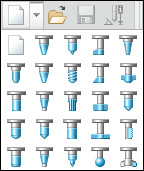
 을 클릭하면 Creo NC에 작업셀이나 NC 시퀀스의 기본 공구에 대한 공구 설정 옵션이 표시됩니다.
을 클릭하면 Creo NC에 작업셀이나 NC 시퀀스의 기본 공구에 대한 공구 설정 옵션이 표시됩니다. - 공구 라이브러리에서 공구를 읽어들입니다.
- 공구 라이브러리에서 공구를 읽어들입니다. - 선택한 공구를 공구 매개변수와 함께 저장합니다.
- 선택한 공구를 공구 매개변수와 함께 저장합니다. - Creo Parametric 브라우저에 선택한 공구에 대한 세부내용을 인쇄 가능한 형식으로 표시합니다.
- Creo Parametric 브라우저에 선택한 공구에 대한 세부내용을 인쇄 가능한 형식으로 표시합니다. - 선택한 공구를 삭제합니다.
- 선택한 공구를 삭제합니다. - 별개의 창에 선택한 공구를 표시합니다. 공구 설정에서 수정한 내용이 미리 보기 창에 자동으로 업데이트됩니다.
- 별개의 창에 선택한 공구를 표시합니다. 공구 설정에서 수정한 내용이 미리 보기 창에 자동으로 업데이트됩니다. - 사용자정의 보기를 생성하기 위해 열 설정 빌더를 시작합니다.
- 사용자정의 보기를 생성하기 위해 열 설정 빌더를 시작합니다.